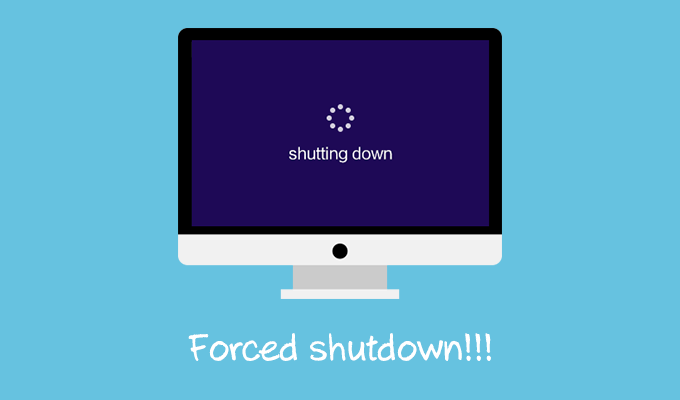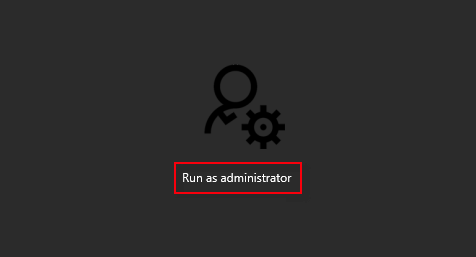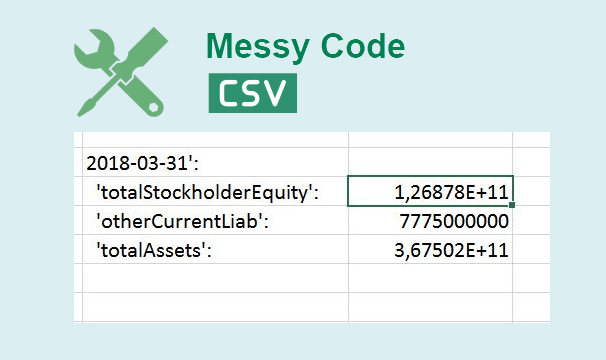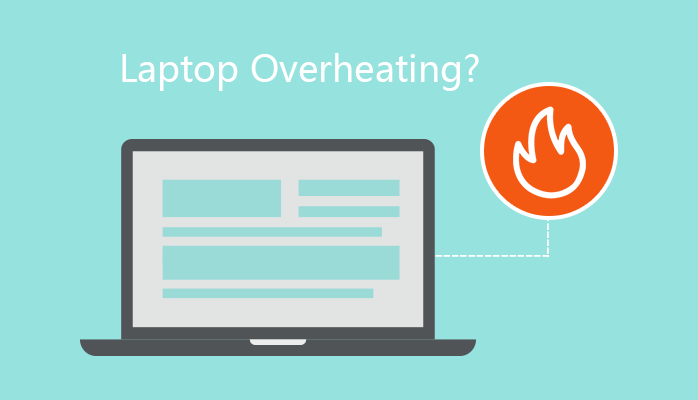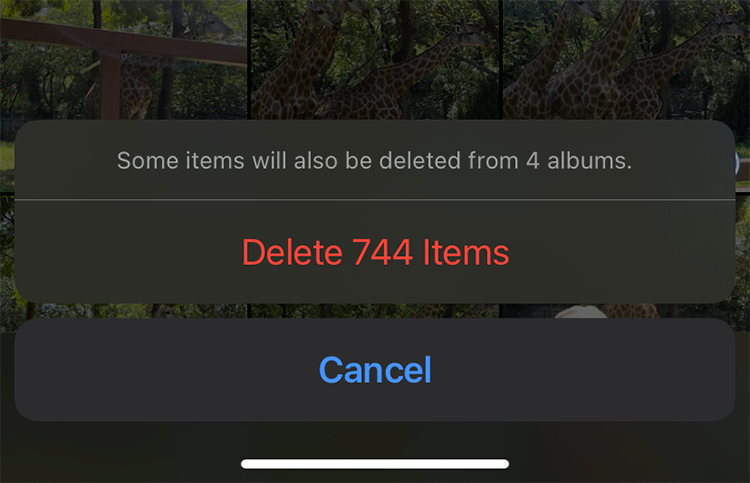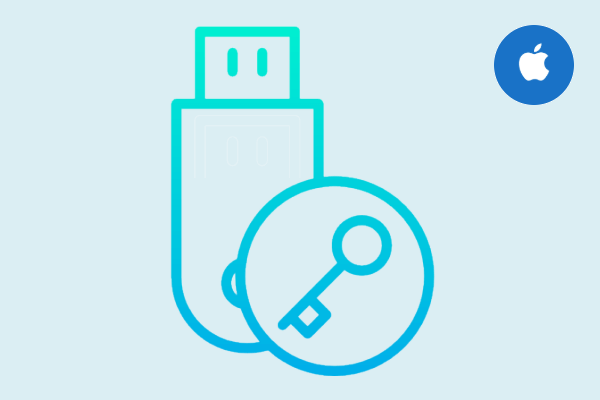5 способов найти и запустить Internet Explorer в Windows 10
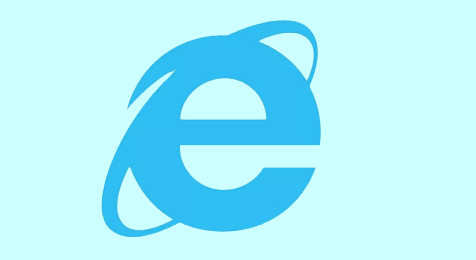
Если вам нужно использовать Internet Explorer в Windows 10, но вы не знаете, как его найти и запустить, этот пост поможет. Windows 10, как вы знаете, использует Microsoft Edge в качестве веб-браузера по умолчанию, но не удалила Internet Explorer. Internet Explorer по-прежнему является настольным приложением, встроенным в Windows 10, хотя кажется, что оно скрыто и его нелегко найти. Теперь эта страница покажет вам пять способов быстро найти и запустить Internet Explorer в Windows 10.
5 способов найти и запустить Internet Explorer в Windows 10
Способ 1: из начального меню
Вызовите меню Пуск Windows 10. Введите Internet Explorer в поле поиска, и приложение Internet Explorer появится в результатах поиска. Щелкните или коснитесь его, чтобы запустить Internet Explorer.
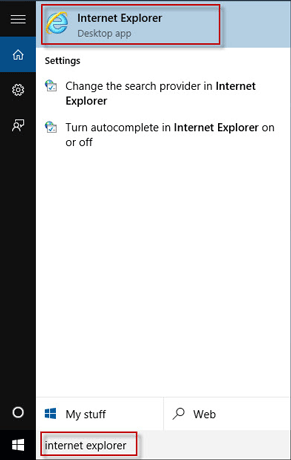
Советы: Если вам нужно часто использовать Internet Explorer, вы можете закрепить его в меню «Пуск» или на панели задач.
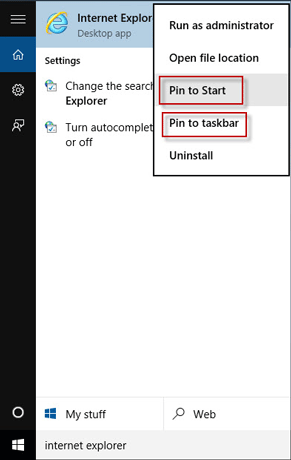
Способ 2: через окно “Выполнить”
Откройте диалоговое окно «Выполнить», нажав комбинацию клавиш Win + R. Введите iexplore в поле и нажмите OK. Это запустит Internet Explorer.
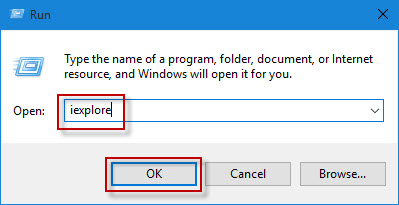
Способ 3: через проводник
Откройте проводник Windows 10. Введите iexplore в адресное поле и нажмите клавишу Enter. Это запустит браузер Internet Explorer.
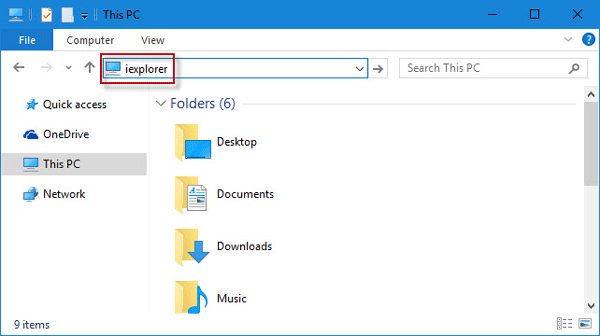
Способ 4: через командную строку
Шаг 1. Нажмите Win + X, а затем выберите в меню Командную строку, чтобы открыть окно командной строки.
Шаг 2: Введите @start iexplore и нажмите клавишу Enter. Это запустит Internet Explorer.
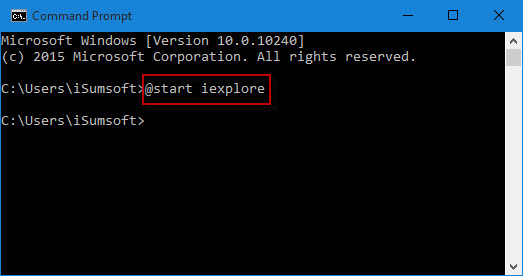
Способ 5: через Microsoft Edge
Когда Microsoft Edge открыт, перейдите на одну веб-страницу, нажмите кнопку «Дополнительные действия», а затем в раскрывающемся меню выберите «Открыть с помощью Internet Explorer». Это откроет Internet Explorer.
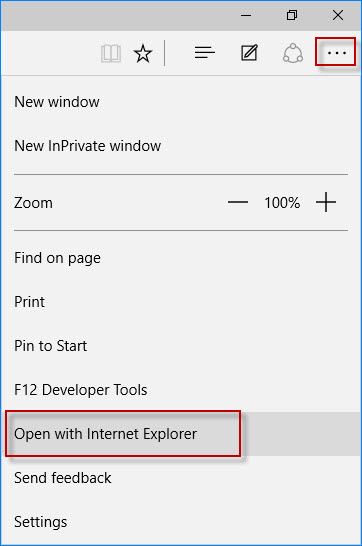
Советы: Если вы больше привыкли использовать Internet Explorer в Windows 10, вы можете изменить веб-браузер по умолчанию и установить Internet Explorer в качестве веб-браузера по умолчанию.